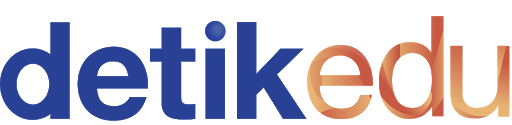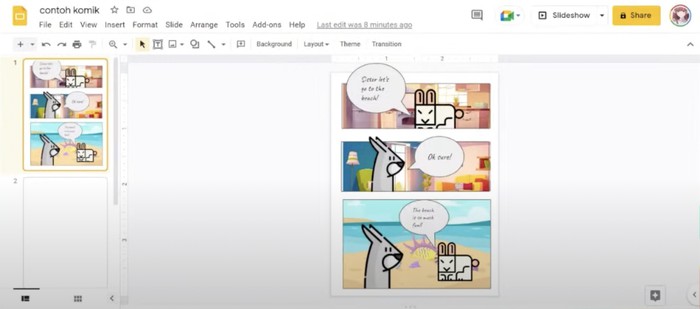Libur sekolah akhir tahun telah tiba. Siswa bingung mau aktivitas apa? Coba bikin komik, yuk.
Membuat komik tidak harus dengan aplikasi rumit. Contohnya Raihana atau Aina dan Caressa Chise. Kedua siswi kelas 8 dari SMP Lazuardi Al-Falah Depok, Jawa Barat ini membuat sebuah komik sederhana dengan Google Slides.
Google Slides adalah salah satu fitur di Google yang bisa kamu gunakan secara gratis. Jika biasanya siswa menggunakan Google Slides untuk membuat tugas presentasi, nah sekarang kamu bisa berkreasi membuat komik.
SCROLL TO CONTINUE WITH CONTENT
Melansir keterangan yang diterima detikEdu, Selasa (20/12), simak tahapannya, yuk!
Cara Membuat Komik dengan Google Slides
- Login ke akun Gmail kemudian masuk ke Google Drive untuk membuat dokumen Google Slide.
- Buka dokumen Google Slide. Kemudian bah tampilan dan ukuran page slide dari tampilan landscape menjadi portrait dengan cara masuk ke pilihan 'File' kemudian 'Page setup'. Lalu ganti pilihan 'Widescreen' menjadi 'Custom' dan sesuaikan ukuran menjadi 3 x 4 Inches kemudian klik tombol 'Apply'.
- Setelah tampilan slide menjadi portrait, saatnya untuk membuat dan mengatur kotak-kotakkomikkedalam slide dengan klik pilihan 'Shape' pada toolbar dan pilih bentuk kotak. Posisi kotak bisa diatur sesuka hati. Jangan lupa untuk membuat background warna kotak menjadi transparan dengan klik 'Fill color' pada toolbar kemudian klik pilihan 'Transparent'.
- Masukkan background gambar untuk masing-masing kotak. Gambar background bisa dicari dari tombol 'Explore' yang bisa ditemukan di kanan bawah tampilan Google Slide. Ketik kata kunci untuk mencari gambar yang diinginkan pada kolom 'Search' dan pilih bagian 'IMAGES' untuk menemukan gambar yang cocok. Setelah memilih gambar, kamu bisa memasukan gambar tersebut ke dalam slide dengan mengklik tombol tambah (+) yang ada pada gambar terpilih.
- Setelah gambar sudah masuk ke slide, sesuaikan ukuran gambar agar muat di dalam kotak. Setelah disesuaikan dengan besaran kotak, klik kanan pada mouse pad perangkat yang kita gunakan kemudian pilih 'Order' dan 'Sent to back'. Hal ini dilakukan agar gambar background yang dipilih pas dengan kotaknya.
- Kemudian memasukkan gambar karakter komik (Sprite) ke dalam kotak. Untuk Sprite, kamu bisa mencari gambar dengan cara yang sama ketika mencari gambar untuk background. Namun, pastikan bahwa Sprite yang dicari memiliki background transparan.
- Jika ingin menambahkan speech bubble, cukup klik kembali 'Shape' pada toolbar dan memilih bagian 'Callouts' untuk memilih berbagai model speech bubble yang diinginkan. Setelah dipilih dan diatur posisi dan ukurannya, kamu bisa mulai memasukan text yang diinginkan ke dalam speech bubble.
- Ulangi tahapan-tahapan di atas untuk kotak-kotak komik lainnya. Kamu juga bisa menambahkan slide lain agar halaman komik lebih banyak dengan klik tanda tambah (+) di sebelah paling kiri pada toolbar.
Jadi deh kreasi komik sederhana dengan Google Slides. Tertarik mencoba, detikers?
(nir/nwk)